■概要
以前オートキャド(AutoCAD)のコマンドを1回元に戻すコマンドとして「U」というコマンドを紹介しました。
今回はそれと似たような機能をもつ「UNDO(元に戻す)」というコマンドを紹介したいと思います。
「似たようなコマンド」という表現をしましたが、恐らくはこの「UNDO」の方が正式なコマンドで、「U」はその省略形なのではないかと私は思っています。
まあ「何をもって正式と呼ぶのか」というところもありますので、これは別にどちらでも良い訳ですが…。
「U」とは何が違うのかというと、元に戻す回数が1回だけではないという部分です。
この違いは非常に大きいですから、ここで「UNDO」コマンドが持っている特徴をしっかりと掴んでおきましょう。
■操作の手順
これから「UNDO」コマンドの操作方法についてお話しを進めていく訳ですが、その前にやや余分な話しをひとつ。だけ
「UNDO」コマンドの読み方は「アンドゥ」です。
またしても余談ですが、コマンドラインにコマンド名を全て入力した際、日本語入力がONになっていると「うんど」になります…。
これは結構情けない光景です。
①作図途中の図面から…
作図した内容を「元に戻す」訳ですから、今回はあらかじめ作図している図面を用意しました。
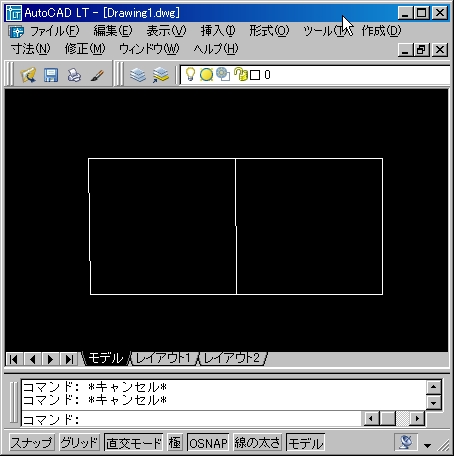
こんな図面です。
この図面の作図手順ですが、まずは外周の四角形を作図して、その次に真ん中に線を1本作図という流れになっています。
わざわざ解説する程の図面ではありませんが、これから「UNDO」コマンドを使って操作を戻していくので、一応その手順を説明しておきました。
②コマンドの開始
どういう理由かは今回特に考えないことにしますが、この図面を作図している途中で操作を元に戻したくなったとします。
通常は「U」コマンドで1回ずつ元に戻していくのですが、このコマンドの特徴は「戻す回数が指定出来る」ことなんです。
あまりにも戻しすぎてしまうのはどうかと思いますが、使い方次第では大幅に作業が効率化されるのではないでしょうか。
という訳で、オートキャド(AutoCAD)がコマンド待ちになっていることを確認し「UNDO」と入力して「Enter」を押しましょう。
このコマンドを短縮コマンドに割り当てるかどうかですが、私としては割り当てないことをお勧めしています。
操作を一気に元に戻すコマンドですから、その実行には細心の注意を払いたいものです。
こうした危なっかしいコマンドは、短縮コマンドなどで簡単に実行出来ない方が良いのではないか、というのが私の考えです。
今まで苦労をして作図してきた内容が戻ってしまうのを、「間違い」の一言で済ましてしまうのは、ちょっともったいなさ過ぎますから…。
と、少し長くなってきましたので、「UNDO」コマンドの説明は次回に続くことにします。



